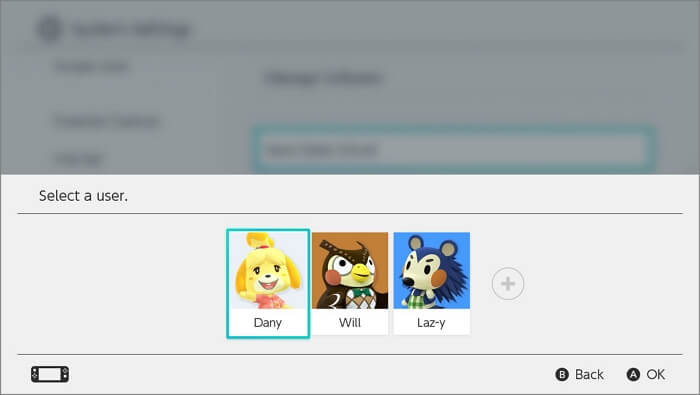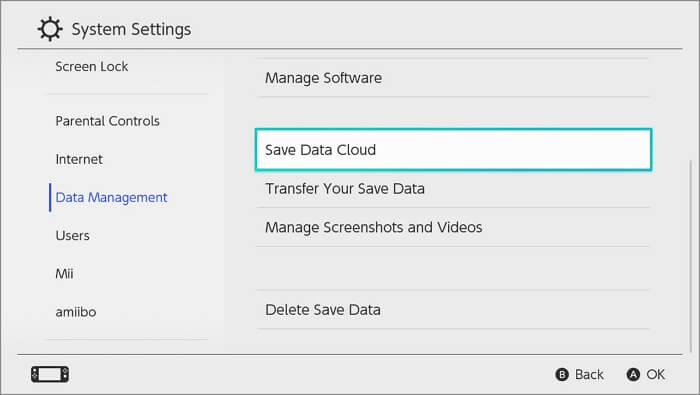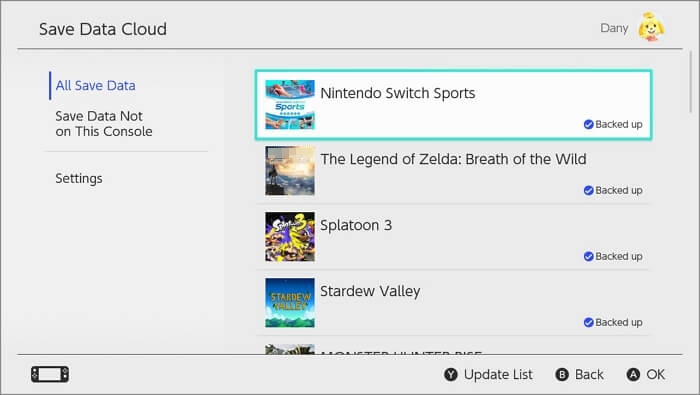Sommaire
![]() A propos de l'auteur
A propos de l'auteur
![]() Avis et récompenses
Avis et récompenses
- Méthode 1. Récupérer les données de la carte SD de la Nintendo Switch sur Mac
- Méthode 2. Restaurer les données d'une carte SD NS à partir d'une sauvegarde dans le cloud
- Méthode 3. Recharger les données de l'eShop sur la Nintendo Switch
- Méthode 4. Récupérer les données de jeu d'une carte SD NS avec Time Machine
Perte de données sur la carte SD de la Nintendo Switch
La Nintendo Switch dispose d'un stockage interne limité et peut être configurée pour stocker les données des jeux, les vidéos et les captures d'écran sur une carte SD. De nombreux fans de jeux Nintendo ne veulent pas perdre les données des jeux de la série Super Mario, Zelda et Splatoon sur la Nintendo Switch. Mais les cartes SD peuvent rencontrer des problèmes, votre NS peut faire face à des urgences, et les données de jeu peuvent être perdues accidentellement. Pourquoi perdez-vous les données de votre carte SD Nintendo Switch ?
- Supprimez les données de jeu pour libérer de l'espace sur la carte SD de la Nintendo Switch.
- Formatage accidentel de la carte SD de la Nintendo Switch.
- Des opérations défectueuses sur la Nintendo Switch entraînent une perte de données.
- L'éjection incorrecte d'une carte SD sur Mac entraîne une perte de données.
- La carte SD de la Nintendo Switch est corrompue ou endommagée.
Nous avons quatre solutions disponibles pour récupérer les données d'une carte SD Nintendo Switch, et vous pouvez récupérer les données sur un appareil NS ou Mac.
Méthode 1. Récupérer les données de la carte SD de la Nintendo Switch sur Mac
Lorsque vous placez des captures d'écran et des vidéos de jeu sur une carte SD NS, celle-ci peut être effacée ou formatée par erreur. Il est difficile de récupérer les photos et vidéos perdues sur la Nintendo Switch, et il est possible de récupérer les cartes SD formatées sur Mac.
Pourquoi EaseUS Data Recovery Wizard for Mac se distingue-t-il des autres programmes de récupération de carte SD Mac ?
EaseUS Data Recovery Wizard
- Récupère les photos, vidéos, documents, fichiers audio et courriels supprimés des cartes SD.
- Prise en charge de la réparation vidéo lorsque les utilisateurs constatent que leurs enregistrements d'écran de jeu sont corrompus sur la carte SD de la Nintendo Switch.
- Effectuer la récupération d'une carte SD corrompue sur Mac. Ce logiciel peut vous aider à récupérer la plupart des fichiers de format d'une carte SD Nintendo Switch corrompue.
Étape 1. Connectez correctement votre carte mémoire à votre Mac. Lancez EaseUS Data Recovery Wizard for Mac. Commencez à sélectionner la carte et cliquez sur "Rechercher des données perdues" pour laisser le logiciel analyser les fichiers perdus qu'elle contient.
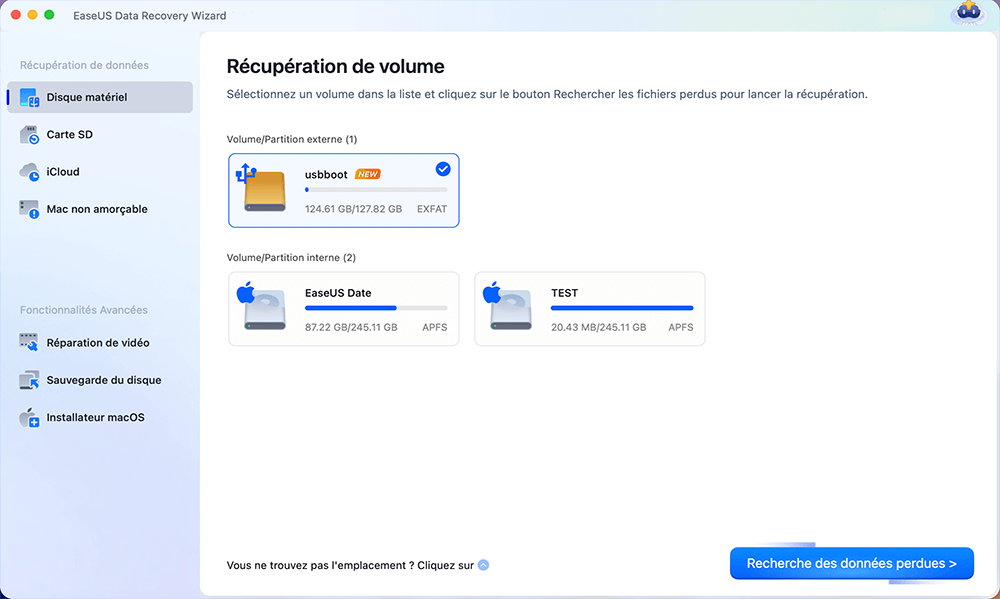
Étape 2. Après une analyse rapide et une analyse approfondie, tous les fichiers seront présentés dans le panneau de gauche dans les résultats de l'analyse.
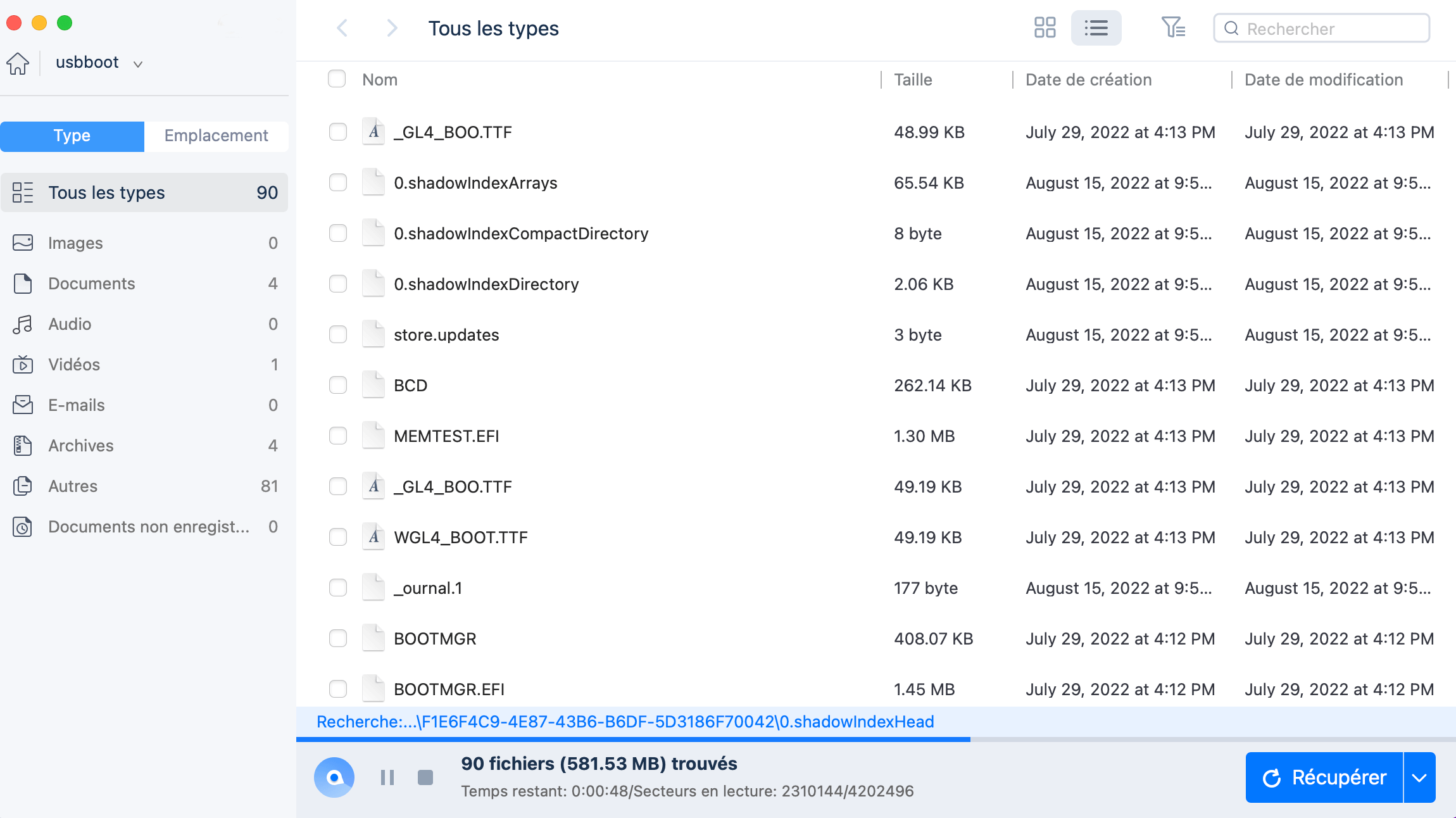
Étape 3. Sélectionnez les fichiers que vous voulez récupérer et cliquez sur le bouton "Récupérer". N'enregistrez pas les fichiers récupérables sur la carte SD elle-même en cas d'écrasement des données.
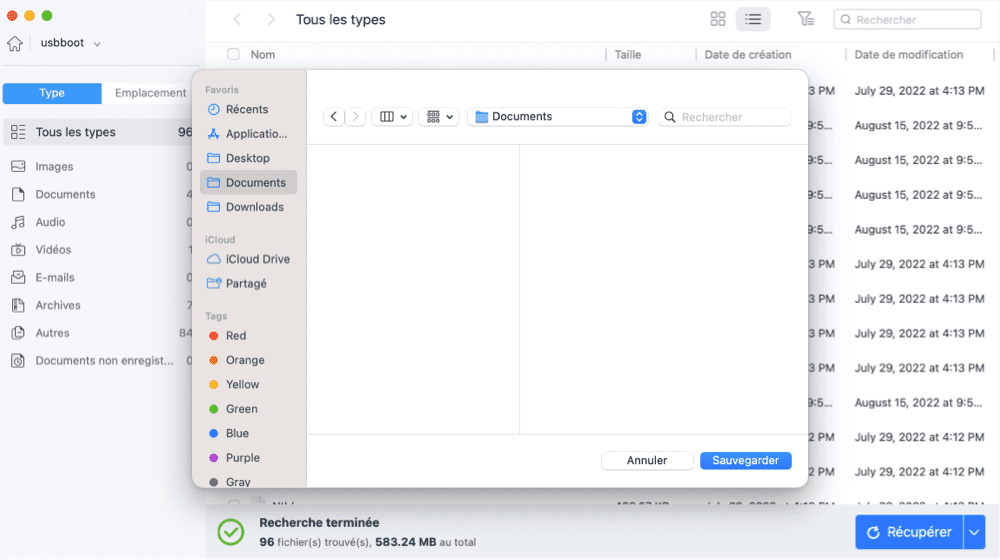
Méthode 2. Restaurer les données d'une carte SD NS à partir d'une sauvegarde dans le cloud
Les utilisateurs de Nintendo Switch Online peuvent sauvegarder automatiquement leurs données de jeu sur le service cloud. Pour adhérer à l'abonnement en ligne, vous pouvez payer 19,99 USD par an en tant qu'utilisateur individuel ou 34,99 USD pour toute la famille.
Nous allons vous montrer deux façons de restaurer les données de jeu de la carte SD de la Nintendo Switch à partir d'une sauvegarde sur le cloud.
Télécharger les données du jeu à partir du menu du jeu :
Étape 1. Déverrouillez votre Nintendo Switch et choisissez un jeu dont vous souhaitez restaurer les données.
Étape 2. Appuyez sur les boutons -/+ pour ouvrir les paramètres et les détails du jeu.
Étape 3. Utilisez le Joy-Con pour sélectionner "Sauvegarder le nuage de données".
Étape 4. Sélectionnez un utilisateur.
Étape 5. Ensuite, vous pouvez voir l'heure spécifique et la taille de la sauvegarde sur le côté droit. Sélectionnez "Télécharger les données de sauvegarde".
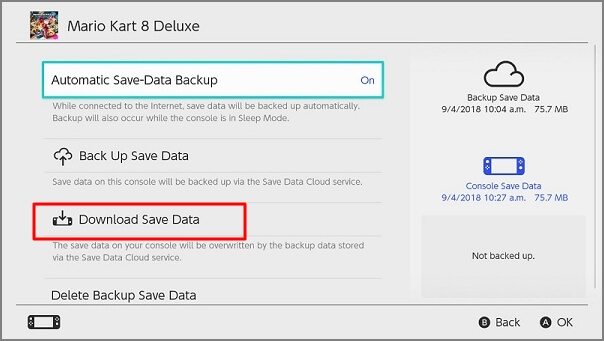
Téléchargez la sauvegarde Cloud à partir des paramètres du système :
Étape 1. Choisissez l'icône d'engrenage dans le menu d'accueil de la Nintendo Switch.
Étape 2. Faites défiler vers le bas pour sélectionner "Gestion des données" et "Cloud des données de sauvegarde".
Étape 3. Il vous sera demandé de choisir un compte utilisateur qui a adhéré à l'abonnement Nintendo Online.
Étape 4. Choisissez un jeu dont vous souhaitez restaurer les données, puis sélectionnez "Télécharger les sauvegardes".
Méthode 3. Recharger les données de l'eShop sur la Nintendo Switch
Si vous avez accidentellement supprimé tout le jeu sur Nintendo Switch sans sauvegardes locales, vous pouvez essayer de retélécharger ce jeu en vous connectant à l'eShop sur Nintendo Switch. Cela vous permet également de récupérer les données d'une carte SD Nintendo Switch.
Étape 1. Choisissez un compte utilisateur qui peut télécharger le jeu cible et connectez-vous à l'eShop.
Étape 2. Ouvrez "Informations sur le compte" dans l'eShop, et choisissez "Re-télécharger".

Étape 3. Le jeu sera retéléchargé après avoir appuyé sur l'icône de téléchargement du nuage.
Méthode 4. Récupérer les données de jeu d'une carte SD NS avec Time Machine
Si vous avez connecté votre carte SD Nintendo Switch au Mac, Mac Time Machine peut sauvegarder votre carte SD automatiquement, et vous pouvez récupérer les données de jeu ou les fichiers multimédia perdus à partir de la sauvegarde Mac Time Machine.
Étape 1. Connectez la carte NS SD au Mac local.
Étape 2. Lancez la sauvegarde Time Machine sur le Mac et sélectionnez une sauvegarde précédente à restaurer.
Étape 3. Cliquez sur "Restaurer" et assurez-vous que la destination est la carte SD NS.

Étape 4. Insérez la carte SD cible dans la Nintendo Switch et redémarrez-la.
Résultat final
Ne soyez pas frustré lorsque vous rencontrez une perte de données sur la carte SD de la Nintendo Switch, et les quatre méthodes testées ci-dessus peuvent vous aider à récupérer facilement les données de la carte SD de la Nintendo Switch sur Mac ou NS.
Le téléchargement d'un outil pratique appelé EaseUS Data Recovery Wizard for Mac sera un choix judicieux pour éviter la perte de données de la carte SD. Cliquez sur le bouton suivant pour télécharger gratuitement la version Trail de ce logiciel de récupération.
FAQ sur la récupération des données de la carte SD de la Nintendo Switch
Après avoir appris comment récupérer les données de la carte SD de la Nintendo Switch de quatre façons, nous trouvons les réponses à certaines questions fréquemment posées pour vous aider à en savoir plus :
1. Quels sont les moyens possibles pour récupérer les données de jeu d'une carte SD Nintendo Switch ?
Les quatre méthodes suivantes permettent de récupérer les données de jeu d'une carte SD Nintendo Switch :
- Récupérez les données de la carte SD de la Nintendo Switch sur Mac avec EaseUS Data Recovery Wizard for Mac.
- Restaurer les données de jeu de la carte SD de la Nintendo Switch à partir d'une sauvegarde sur le cloud.
- Recharger les données depuis l'eShop sur la Nintendo Switch.
- Récupérer les données de la carte SD de la Nintendo Switch avec Time Machine.
2. Quel est le meilleur logiciel de récupération de la carte SD de la Nintendo Switch ?
Les cinq logiciels suivants sont les meilleurs logiciels de récupération de carte SD pour Mac :
- EaseUS Data Recovery Wizard for Mac
- Stellar Data Recovery for Mac
- PhotoRec
- CardRescue Mac
- Data Rescue 6
3. Comment accéder aux fichiers de la carte SD sur NS ?
Vous ne pouvez pas utiliser le système NS pour contrôler les fichiers de votre carte SD, et vous ne pouvez pas non plus voir les fichiers que le programme que vous exécutez ne prend pas en charge. Les fichiers enregistrés sur votre carte SD doivent être gérés sur un ordinateur.
4. Comment récupérer les captures d'écran de la Nintendo Switch depuis une carte SD sur Mac ?
La meilleure façon de récupérer les captures d'écran de la Nintendo Switch à partir d'une carte SD sur Mac est d'utiliser un programme de récupération de carte SD - EaseUS Data Recovery Wizard for Mac :
- Retirez la carte SD de la Nintendo Switch et connectez-la à un appareil Mac.
- Scannez la carte SD avec EaseUS Data Recovery Wizard for Mac pour trouver les captures d'écran.
- L'option Filtre vous permet de retrouver rapidement les captures d'écran des jeux perdus.
- Choisissez une destination et récupérez vos captures d'écran perdues sur Mac.
Cette page vous a-t-elle aidé ?
Mise à jour par Mélanie
Mélanie est une rédactrice qui vient de rejoindre EaseUS. Elle est passionnée d'informatique et ses articles portent principalement sur la sauvegarde des données et le partitionnement des disques.
-
EaseUS Data Recovery Wizard est un puissant logiciel de récupération de système, conçu pour vous permettre de récupérer les fichiers que vous avez supprimés accidentellement, potentiellement perdus à cause de logiciels malveillants ou d'une partition entière du disque dur.
En savoir plus -
EaseUS Data Recovery Wizard est le meilleur que nous ayons vu. Il est loin d'être parfait, en partie parce que la technologie avancée des disques d'aujourd'hui rend la récupération des données plus difficile qu'elle ne l'était avec la technologie plus simple du passé.
En savoir plus -
EaseUS Data Recovery Wizard Pro a la réputation d'être l'un des meilleurs logiciels de récupération de données sur le marché. Il est livré avec une sélection de fonctionnalités avancées, notamment la récupération de partitions, la restauration de lecteurs formatés et la réparation de fichiers corrompus.
En savoir plus
Articles liés
-
APFS vs Mac OS étendu [Guide du débutant]
![author icon]() Mélanie 15 Sep, 2025
Mélanie 15 Sep, 2025 -
Dossier de téléchargements supprimé accidentellement sur Mac ? 3 méthodes pour le récupérer
![author icon]() Arnaud 15 Sep, 2025
Arnaud 15 Sep, 2025 -
Le disque dur externe Maxtor ne s'affiche pas sur Mac [5 méthodes éprouvées pour le réparer]
![author icon]() Mélanie 15 Sep, 2025
Mélanie 15 Sep, 2025 -
Comment récupérer données d'un disque fusion drive sur Mac
![author icon]() Lionel 15 Sep, 2025
Lionel 15 Sep, 2025